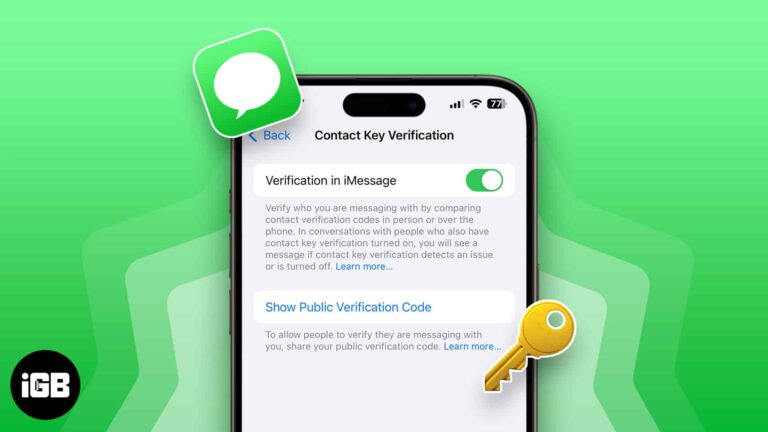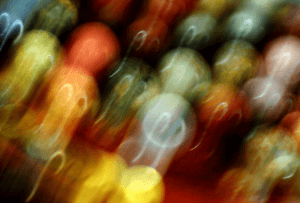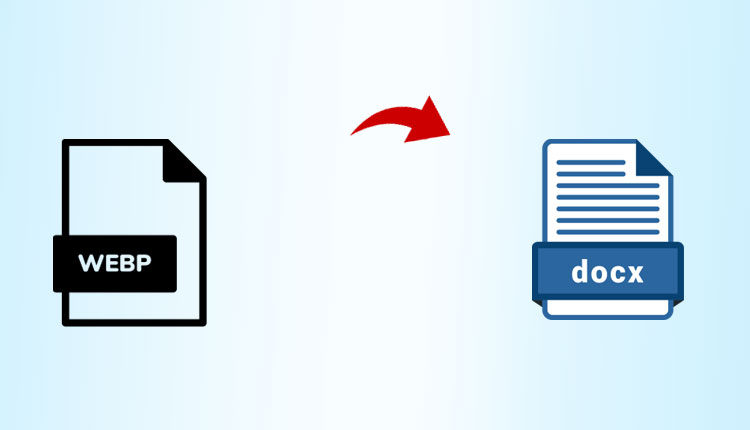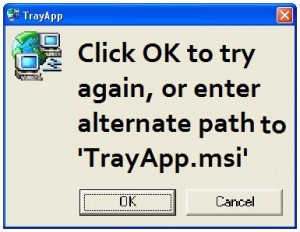Как изменить звук уведомления в Gmail для Android?
Если у вас на смартфоне несколько мессенджеров, вероятно, у них одинаковый звук оповещения о входящих сообщениях. Когда несколько приложений используют один и тот же тон уведомлений, приоритизация определенных предупреждений становится сложной задачей. Если вы никогда не хотите пропустить входящее электронное письмо, рекомендуется назначить для всех электронных писем специальный звуковой сигнал. В этой статье мы покажем вам, как изменить звук уведомления для приложения Gmail на вашем Android-смартфоне.
Читайте также: Как просмотреть заблокированные аккаунты в Instagram?
Измените звук уведомления Gmail из приложения
Шаг 1. Запустите приложение Gmail на своем Android-смартфоне.
Шаг 2: Коснитесь значка меню гамбургера в правом верхнем углу экрана.

Шаг 3: Прокрутите вниз и выберите «Настройки».

Шаг 4: Выберите свою учетную запись Gmail.

Шаг 5: В категории «Уведомления» нажмите «Управление уведомлениями».

Шаг 6: Нажмите на Звук.

Шаг 7: Выберите звук уведомления.

Шаг 8: Нанесите ответный удар.
Шаг 9: Выйдите из приложения.
Звук уведомления Gmail будет изменен
Измените звук уведомления Gmail в настройках Android.
Шаг 1: Разблокируйте смартфон Android и перейдите в «Настройки».
Шаг 2: Прокрутите вниз и выберите Приложения.
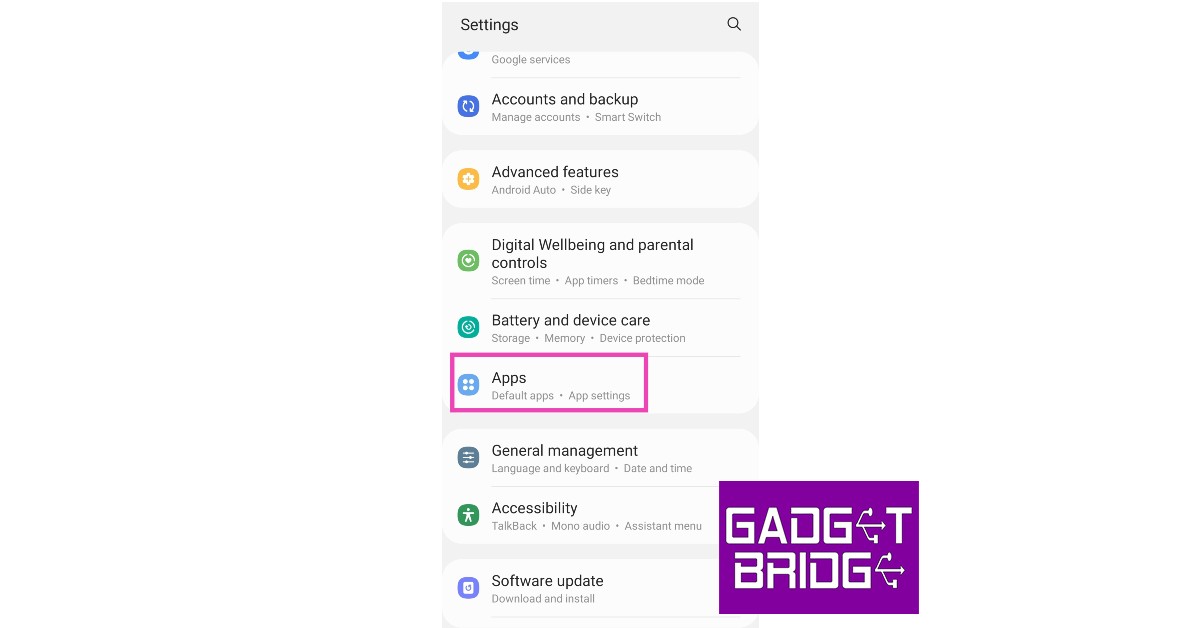
Шаг 3: Выберите Gmail.

Шаг 4: Нажмите на уведомления.

Шаг 5: Выберите уведомления в приложении.

Шаг 6: Выберите свою учетную запись Gmail.

Шаг 7: В категории «Уведомления» нажмите «Управление уведомлениями».

Шаг 8: Нажмите на Звук.

Шаг 9: Выберите звук уведомления.

Шаг 10: Нанесите ответный удар.
Шаг 11: Выйдите из приложения.
Часто задаваемые вопросы (FAQ)
Как изменить звук уведомления для Gmail?
Запустите приложение Gmail и иди к Меню>Настройки>Учетная запись Gmail>Управление уведомлениями>Звук и выберите звуковой сигнал из списка.
Как изменить звук уведомления для Gmail в настройках телефона?
Зайдите в настройки телефона и выберите Приложения>Gmail>Уведомленияэто перенаправит вас на Приложение Gmail. Выберите свою учетную запись Gmail, нажмите «Управление уведомлениями» и выберите «Звук». Вы сможете изменить звук уведомления на следующей странице.
Как отключить уведомления Gmail?
Чтобы отключить уведомления Gmail, перейдите на Настройки>Приложения>Gmail>Уведомления и выключите тумблер.
Читайте также: Как удалить свой аккаунт в Telegram? 2 быстрых метода
Заключение
Вот как вы можете изменить звук уведомления Gmail на своем Android-смартфоне. Вы также можете отключить все уведомления для Gmail в настройках приложения и телефона. Получили надоедливое уведомление Gmail, которое не исчезнет? Прочтите эту статью, чтобы узнать, как удалить его с телефона.
Чтобы быть в курсе последних новостей о гаджетах и технологиях, а также обзоров гаджетов, следите за нами на Твиттер, Фейсбук и Инстаграм. Для получения новейших видео о технологиях и гаджетах подпишитесь на нашу YouTube канал. Вы также можете быть в курсе событий, используя Android-приложение Gadget Bridge. Вы можете найти последние новости автомобилей и велосипедов здесь.